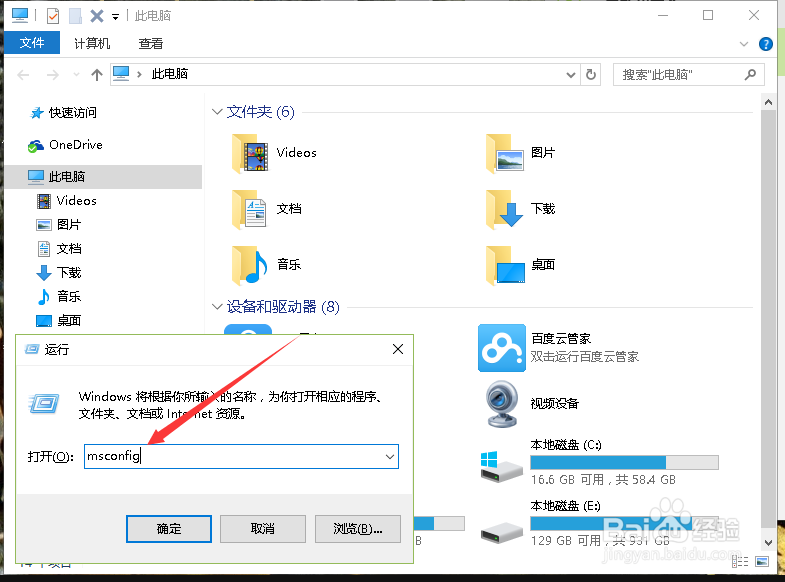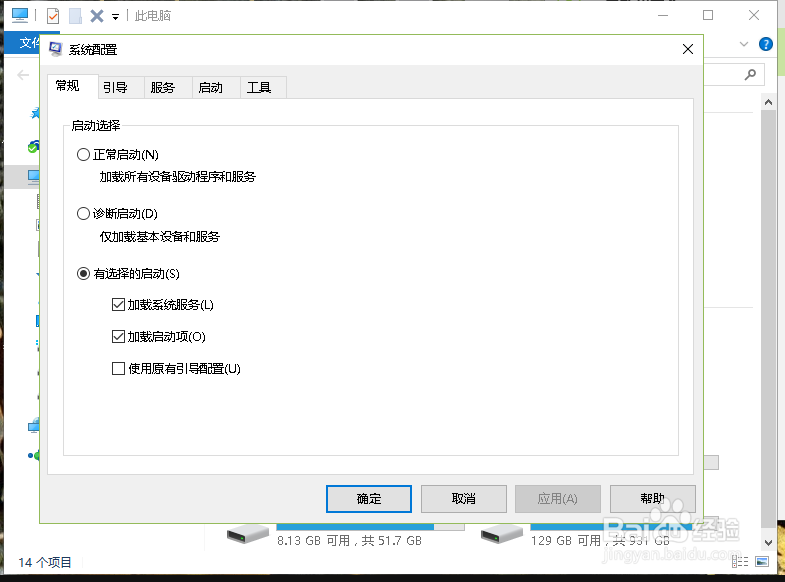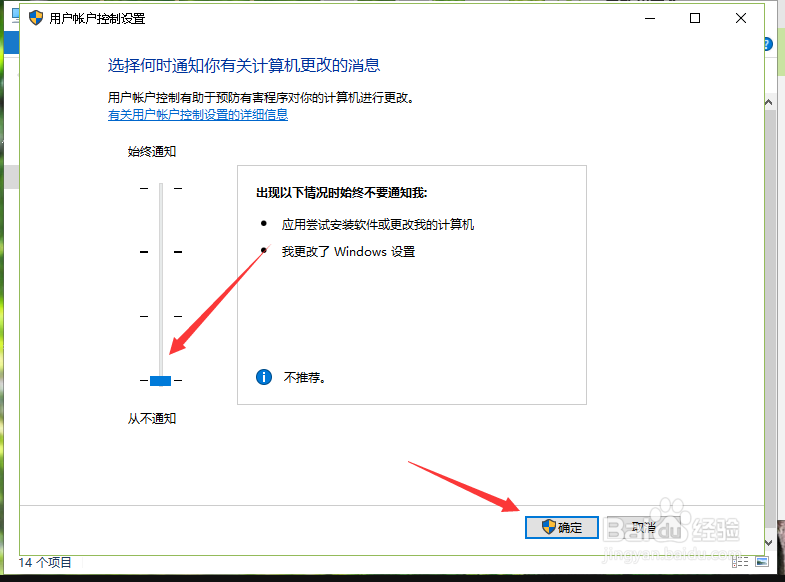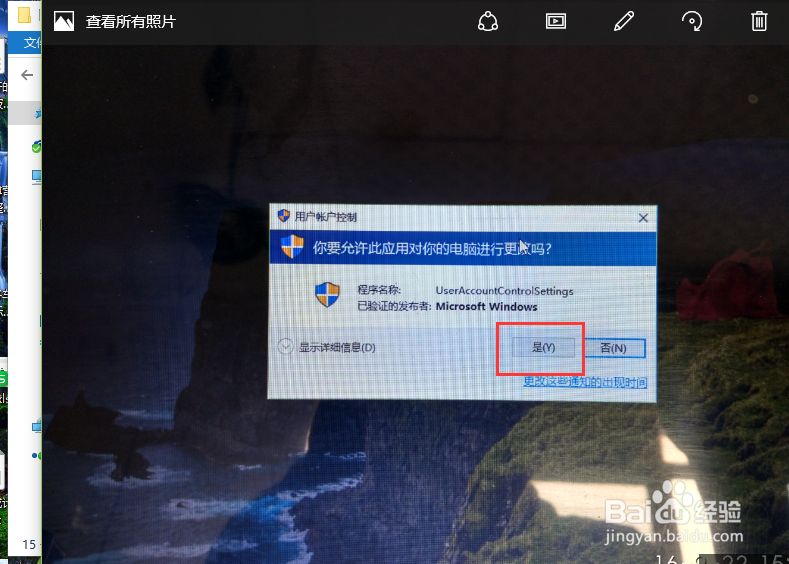Win10系统用户账户控制通知怎么取消
1、掳姗浚瑙Windows10系统下,右键点击开始图标,在弹出的选项框中点击“运行”,或者按住键盘的Windows+R快捷组合键,调出“运行”命令窗口。如图所示;
2、在艚硒渤恨弹出的“运行”命令对话窗口中的输入命令栏中输入“msconfig ”命令。然后再点击“确定”按钮。如图所示;
3、点击确定按钮后,这个时候会“系统配置”对话窗口。如图所示;
4、在系统配置对话框中,选择“工具”选项卡。如图所示;
5、在工具选项卡下,选中“更改UAC设置”选项,并点击“启动”按钮。如图所示;
6、点击启动按钮后,这个时候会打开“用户帐户控制设置”对话窗口。如图所示;
7、在用户帐户控制设置对话窗口中,设置为“从不通知”。再点击“确定”按钮。如图所示;
8、点击确定后,在弹出的“允许以下程序对此计算机进行更改吗?”对话框中,点击“是”按钮。如图所示;
声明:本网站引用、摘录或转载内容仅供网站访问者交流或参考,不代表本站立场,如存在版权或非法内容,请联系站长删除,联系邮箱:site.kefu@qq.com。
阅读量:60
阅读量:44
阅读量:36
阅读量:74
阅读量:52